VSCode Linux版是一款功能强大的代码编辑工具,支持多种编程语言,适合在Linux环境下流畅运行,拥有调试、版本控制等实用特性,可以自由扩展插件,定制个性化开发环境,帮助程序员提升工作效率,智能提示和代码补全功能减少输入错误,优化工作流程。
Linux环境下VScode使用教程
一、快速打开文件
1、在项目中查找特定文件时,手动翻找效率太低。试试快捷键Ctrl+P,输入文件名后回车,就能立即打开目标文件。
2、这个功能特别适合大型项目,能省去大量浏览目录的时间,直接定位到你需要的文件。
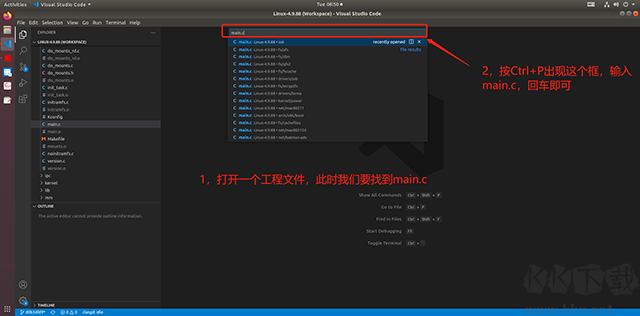
二、精准跳转到指定行
1、Linux开发时,代码文件动辄几百上千行,用鼠标滚动找行号太费劲。按下Ctrl+G,输入行号,光标就会立刻跳转过去。
2、调试代码或者查看报错位置时,这个功能尤其方便,不用再费力手动翻页。
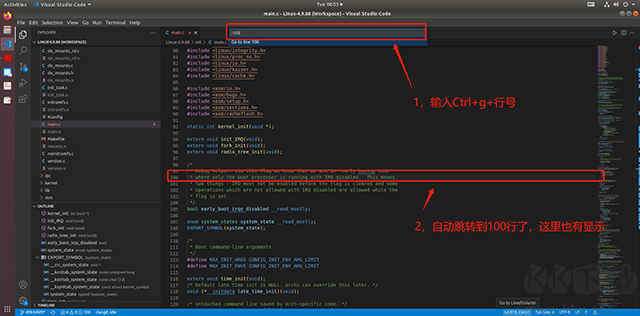
三、快速查看函数定义
1、如果想知道某个函数的具体实现,直接把鼠标悬停在函数名上,就能看到它的定义和注释。
2、如果想跳转到函数所在的源文件,可以按住Ctrl并点击函数名,或者选中函数后按F12,就能直接进入定义位置。
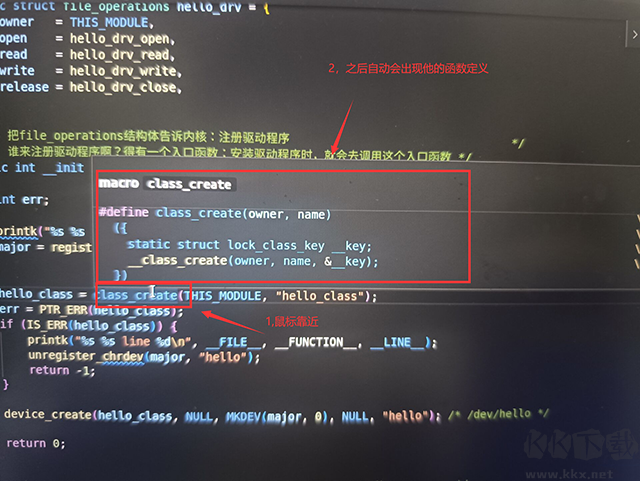
四、查找函数引用
1、阅读源码时,经常需要知道某个函数在哪些地方被调用。选中函数名后,按下Alt+Shift+F12,就能列出所有引用该函数的位置。
2、这个功能对代码分析和重构特别有用,能快速理清函数调用关系。
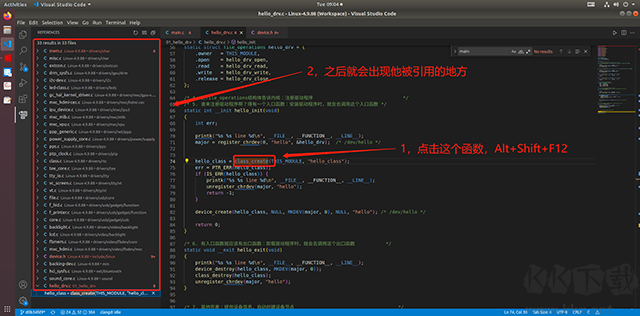
五、终端操作技巧
1、VScode内置终端,让你不用切换窗口就能执行命令。按下Ctrl+`(Tab键上方),终端面板就会弹出。
2、在Linux版VScode中,你甚至可以同时打开多个终端,方便并行操作。
3、如果不需要某个终端了,选中它并点击删除按钮即可关闭。
4、暂时不想看到终端面板?直接点右上角的X,就能隐藏起来,需要时再重新打开。
VScode功能
1、智能代码提示(IntelliSense):
不仅支持语法高亮和自动补全,还能根据变量类型、函数定义等提供更精准的代码建议,大幅提升编码效率。
2、强大的调试功能:
告别手动加打印语句调试的日子。直接在编辑器里设置断点,查看调用堆栈,甚至使用交互式控制台调试程序,让问题排查更轻松。
3、内置Git支持:
版本控制变得极其简单。在编辑器内就能查看文件改动、暂存代码、提交修改,还能直接从GitHub等平台拉取或推送代码。
4、丰富的扩展生态:
想要更多功能?安装扩展就能支持新语言、更换主题、增强调试工具等。扩展运行在独立进程,完全不影响编辑器速度。
常见问题解决方案
1、程序无法启动或闪退
问题表现:点击VSCode图标后,程序打不开或者刚启动就自动关闭。
解决办法:
1、先检查安装包是否完整,有时候下载不完整会导致程序异常。可以卸载后重新安装最新版本。
2、如果是Linux系统,确保依赖库都已安装,比如libXss、libgtk等常见依赖。
3、查看系统日志(如journalctl -xe或/var/log/syslog),看看有没有相关报错信息。
4、如果还是不行,试试用命令行启动(终端输入code-insiders),看看能否输出有用的错误提示。
5、实在解决不了,可以去VSCode的GitHub仓库提交Issue,附上你的系统版本和错误日志,官方团队会帮忙排查。

